как разогнать процессор
Вы можете получить доступ к настройкам BIOS, включив компьютер, а затем нажав соответствующую клавишу при появлении экрана включения питания. Обычно это клавиша «Удалить», но в некоторых системах вместо нее используется одна из функциональных клавиш. Если вы не уверены, что нажимать, следите за экраном, поскольку информация часто отображается здесь на короткое время.
Почти все ПК имеют интерфейс BIOS, аналогичный тому, который вы увидите ниже, но точная схема и используемые термины различаются на разных материнских платах. Если вы не можете точно следовать нашим примерам, обратитесь к руководству, прилагаемому к вашей материнской плате.
Программы для Windows, мобильные приложения, игры - ВСЁ БЕСПЛАТНО, в нашем закрытом телеграмм канале - Подписывайтесь:)
Настройки разгона, которые мы вам здесь показываем, обычно доступны только на материнских платах для настольных ПК — ноутбуки позволяют настраивать различные параметры BIOS, но разгон обычно недоступен. В зависимости от комбинации процессора и платы не все показанные настройки могут быть доступны или не иметь никакого эффекта.
Если вы измените настройку, которую не хотели, вы всегда можете выйти из BIOS и отменить изменения или вернуться к настройкам по умолчанию. Более подробную информацию см. в соответствующей статье в выпуске 202 журнала. ПК Про журнал.
AMD BIOS: главное меню
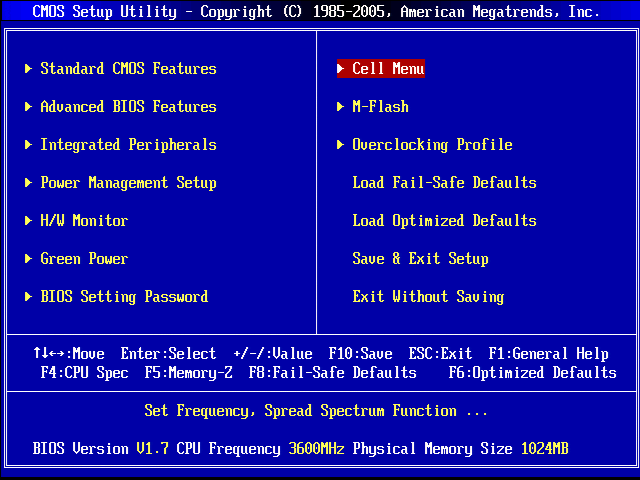
Это главное меню BIOS для материнской платы MSI Socket AM3. На такой плате вы можете получить доступ к настройкам, используемым для разгона, выбрав «Меню ячейки» и нажав Return. На платах других производителей опция может иметь другое название, например «Настройки ЦП», «Регулировка частоты», «Ai Tweaker» или «MB Intelligent Tweaker».
AMD Bios: настройки процессора

Здесь мы видим различные настройки ЦП, со сводкой вверху, показывающей текущие настройки: базовая тактовая частота 200 МГц и множитель 18, что дает частоту ЦП 3,6 ГГц. Множитель здесь называется «Соотношение», и по умолчанию для него установлено значение «Авто», при котором будет выбран самый быстрый множитель, разрешенный процессором.
AMD BIOS: варианты множителя
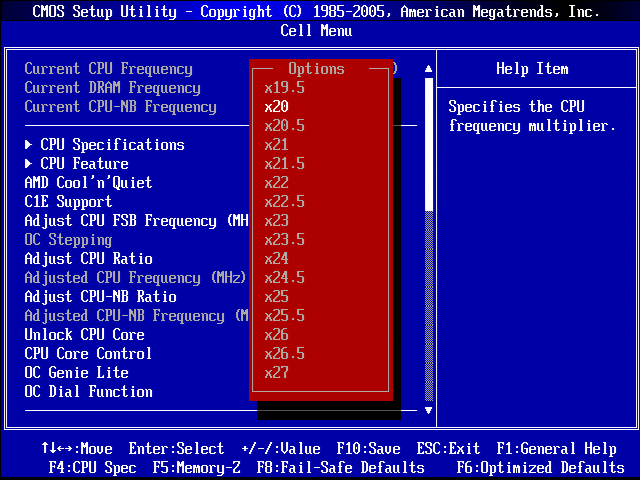
Выберите настройку «Авто» (перейдя к ней вниз и нажав «Return»), и вы увидите множество вариантов. В этом примере мы меняем множитель на 20 для эффективной скорости 4 ГГц. С разблокированным чипом вы можете увеличить это число настолько, насколько захотите: эта плата поддерживает частоты выше 5 ГГц, хотя маловероятно, что какой-либо процессор будет стабильно работать на этих скоростях. Если ваш процессор не разблокирован, его множитель не превысит стандартное значение: вы можете указать более высокое значение в BIOS, но это не будет иметь никакого эффекта.
AMD BIOS: новая частота процессора
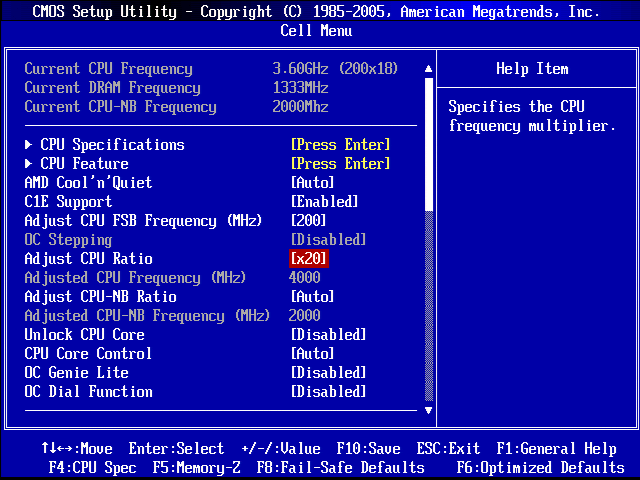
Мы выбрали выбранный нами множитель и нажали Return. Теперь мы вернулись на страницу настроек процессора. Цифра под курсором показывает, какая будет новая частота процессора. Цифры вверху страницы не изменились: новые настройки применяются только тогда, когда мы сохраняем изменения и выходим из BIOS. Если вы хотите опробовать новые настройки, вы можете сделать это сейчас (клавишные команды показаны внизу экрана). Если вы допустили ошибку, просто выйдите из BIOS, не сохраняя изменения, и они будут отменены.
AMD BIOS: базовая частота
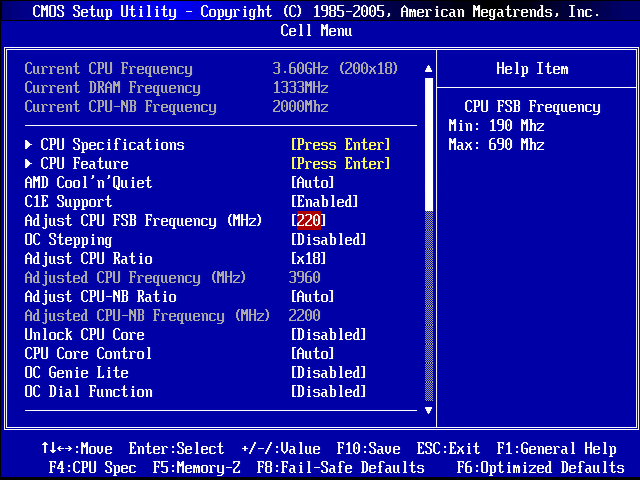
Если ваш процессор заблокирован, вы можете увеличить базовую частоту вместо множителя. На этой плате базовая частота называется FSB (передняя шина). Мы вернулись к обычному значению множителя 18, но увеличили базовую частоту на 20 МГц — увеличение на 10%. Это дает нам эффективную частоту процессора 3960 МГц, но также увеличивает частоту NB (северного моста) на 10%. Северный мост, более правильно называемый HyperTransport на платах AMD, соединяет процессор с высокоскоростными компонентами, такими как память и видеокарта. Он предназначен только для работы на частоте 2,0 ГГц, поэтому такой разгон может вызвать проблемы.
AMD BIOS: множитель северного моста
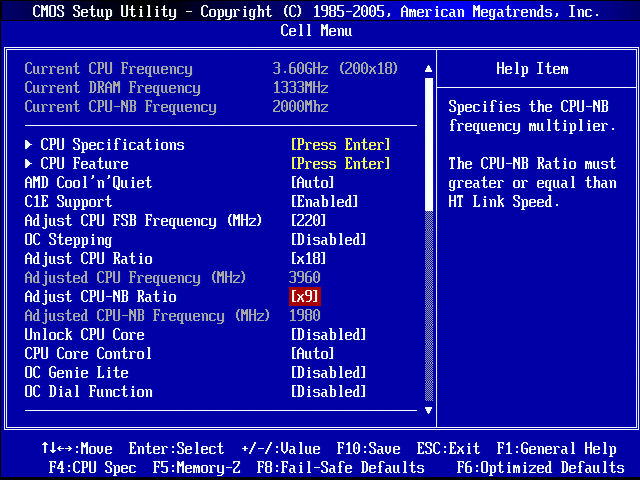
Мы можем компенсировать это, уменьшив множитель северного моста. Обычно эта шина работает на частоте, в 10 раз превышающей базовую тактовую частоту, но мы можем изменить этот множитель таким же образом, как мы изменили множитель ЦП. Уменьшив его до 9x, мы можем очень близко приблизиться к запланированной частоте 2 ГГц, сохраняя при этом частоту нашего процессора около 4 ГГц. Сделав это, мы можем выйти из BIOS и опробовать наши новые настройки.
Intel BIOS: главное меню
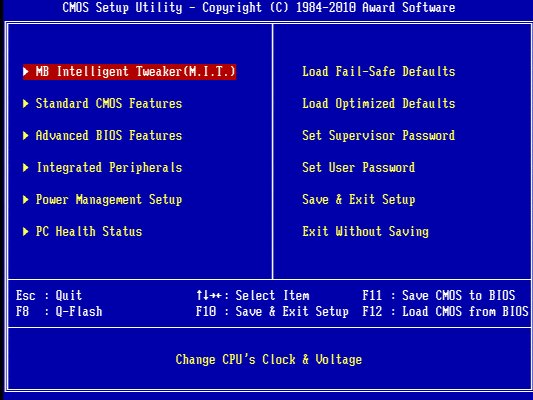
Это основной экран BIOS материнской платы Gigabyte Sandy Bridge. На такой плате вы можете получить доступ к настройкам, используемым для разгона, выбрав «MB Intelligent Tweaker» и нажав «Return». На платах других производителей опция может иметь другое название, например «Настройки ЦП», «Регулировка частоты», «Ai Tweaker» или, как указано выше, «Меню ячейки».
Intel BIOS: главное меню
Программы для Windows, мобильные приложения, игры - ВСЁ БЕСПЛАТНО, в нашем закрытом телеграмм канале - Подписывайтесь:)

Это основной экран BIOS материнской платы Gigabyte Sandy Bridge. На такой плате вы можете получить доступ к настройкам, используемым для разгона, выбрав «MB Intelligent Tweaker» и нажав «Return». На платах других производителей опция может иметь другое название, например «Настройки ЦП», «Регулировка частоты», «Ai Tweaker» или, как указано выше, «Меню ячейки».
Intel BIOS: настройки процессора
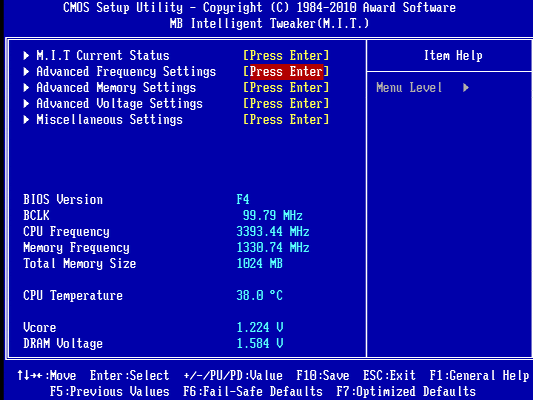
Настройки, которые мы хотим изменить, — это настройки частоты: если ваша материнская плата не отображает их непосредственно в меню ЦП, они могут находиться в подменю, как здесь. На этой странице вы также можете увидеть некоторые текущие настройки процессора, включая базовую частоту 100 МГц (на самом деле немного ниже, но это не важно).
Intel BIOS: расширенные настройки частоты

На странице «Дополнительные настройки частоты» вы можете видеть, что стандартная частота процессора установлена с множителем 33 при базовой тактовой частоте 100 МГц, что дает эффективную частоту 3,3 ГГц. На процессорах Intel с Turbo Boost вам, возможно, придется зайти в настройки ядра процессора, чтобы найти настройки множителя; на старых чипах вы можете изменить множитель напрямую.
Intel BIOS: настройка множителей
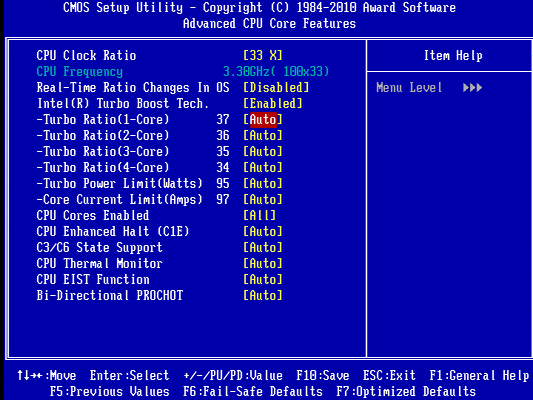
Наш образец процессора использует Turbo Boost. Поэтому он применяет разные множители в зависимости от того, сколько ядер используется. Здесь мы можем выбрать максимальные множители, которые будут использоваться при использовании 1, 2, 3 и 4 ядер. Мы также можем установить ограничения мощности, которые будут определять, насколько интенсивно эти ядра могут работать, прежде чем процессор автоматически снизит свою скорость, чтобы снизить энергопотребление и нагрев.
Intel BIOS: настройка базовой частоты

Если вы хотите настроить базовую частоту вместо множителя, это можно сделать на главной странице настроек частоты. Эта плата позволяет настраивать базовую тактовую частоту (сокращенно BCLK) с интервалом 0,1 МГц для точной настройки. Однако не рекомендуется возиться с этим на плате Sandy Bridge, поскольку это влияет не только на процессор, но и на многие другие компоненты, которые вряд ли будут работать должным образом при разгоне.
Как только вы будете довольны внесенными изменениями, вы можете выйти из BIOS и сохранить настройки, чтобы опробовать их. Ключевые команды отображаются в нижней части экрана.






